É importante ressaltar que para utilizar a ferramenta wizard para a finalização de ordem de serviço com todas as suas disponibilidades é necessário ter instalado em seu servidor o certificado SSL, pois somente através dele o sistema irá conseguir acessar a ferramenta de localização do aparelho para verificar a localização atual durante a finalização dá OS.
Logado no sistema pelo mobile, para acessar a ferramenta basta ir ao seguinte caminho:
- Menu Sistema
- Opção de Suporte
- Selecione Ordem de serviço:
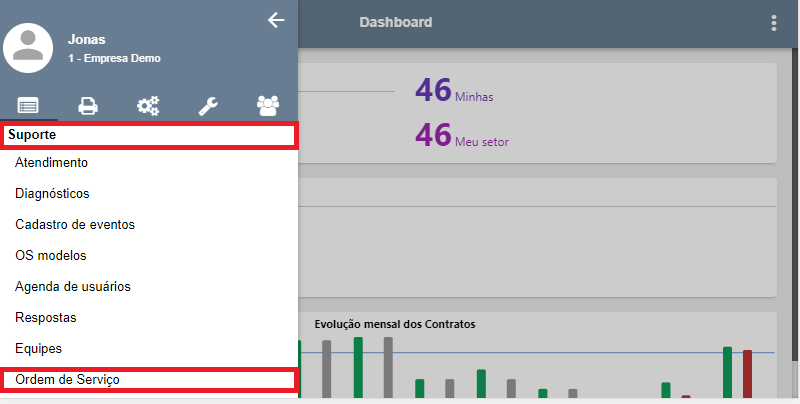
Localize a ordem de serviço desejada e clique nos três pontos visíveis no lado direito, em seguida clique em Finalizar wizard:
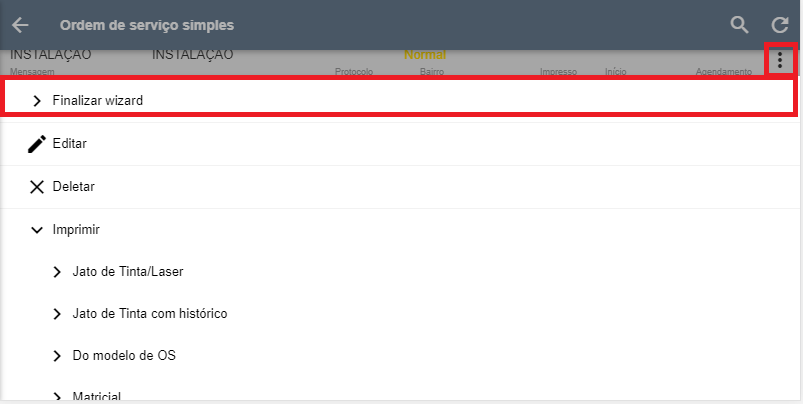
Feito isso será apresentada a tela do wizard, iniciando por padrão na aba comodato, porém contém várias abas onde será possível realizar diversas ações:
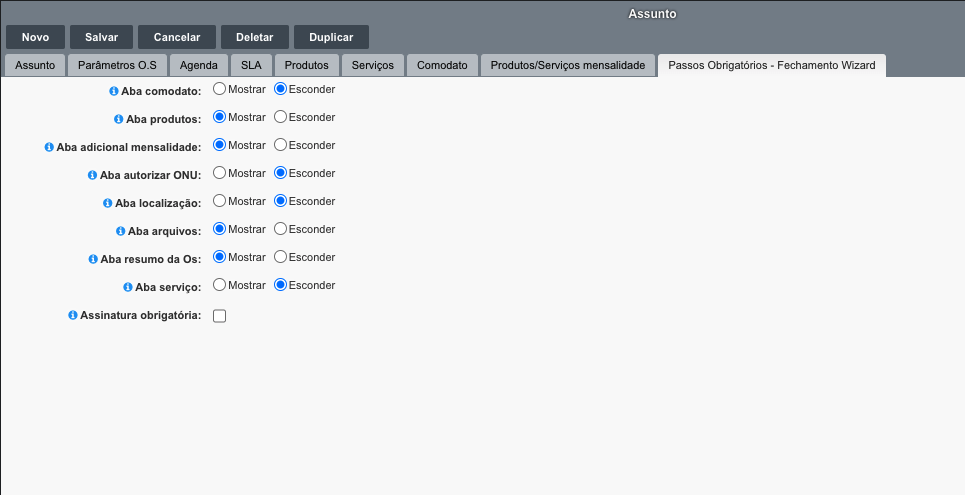
Aba comodato: Nesta aba será possível inserir um comodato, onde o mesmo irá diretamente para o contrato selecionado;
Aba produto: Nesta aba será possível inserir produtos ao finalizar a OS, podendo assim faturar os mesmos diretamente pelo sistema. Ao inserir um produto ele automaticamente gera um pedido de OS com status aberto e aguardando faturamento em saídas > pedido de OS. Nesta aba também serão listados os produtos que já estejam inseridos na OS;
Aba adicional a mensalidade: Nesta aba será possível, como o próprio nome já diz, inserir um adicional à mensalidade, esse adicional será incluído no contrato selecionado, com o serviço selecionado, na aba serviços adicionais do contrato, onde o serviço ficará com status ativo, aguardando a próxima geração da mensalidade para ser adicionado a mensalidade;
Aba autorizar ONU: Nesta aba será possível fazer a autorização de uma ONU, caso exista alguma;
Aba localização: Nesta aba será possível atualizar a localização existente no cliente ou em seu login. Caso exista alguma localização já salva no cliente ou login, serão mostradas as coordenadas existentes nessa aba antes da atualização de coordenadas, que será somente concluída quando a OS for finalizada. Para a utilização desse recurso será necessário o certificado SSL (já comentado acima);
Aba anexos: Nesta aba poderá ser incluído anexos, neste caso se tratando do mobile, poderá também ser tirada uma foto de algo e anexar a OS. Caso já exista algum anexo na OS será listado nesta aba também, onde poderá ao selecionar o arquivo, baixá-lo para visualização. As extensões permitidas pelo sistema atualmente são: 'PNG', 'JPEG', 'JPG', 'JFIF', 'PDF', 'TXT';
Aba informações: Nesta aba serão incluídas informações para a finalização da OS, como data e hora de início e término, mensagem, técnico que realizou o trabalho, caso seja uma OS aberta por processo também aparecerão as opções de tomada de decisão e finalização do atendimento, conforme a configuração do processo;
Aba resumo da OS: Nesta aba será apresentado um resumo da OS, com um resumo das informações de cada aba até o passo atual;
Aba assinatura: Nesta aba será aberta uma tela para a assinatura do cliente, assim que o cliente assinar, a OS poderá ser finalizada. A assinatura do cliente ficará disponível com um anexo da ordem de serviço em questão.
Como explicado todas as abas, também é possível ocultar algumas delas, caso não seja de seu interesse o preenchimento de informações da aba, somente duas abas não poderão ser ocultas, são elas informações e assinatura. Para ocultar abas basta ir até suporte > assunto > edita o assunto > aba passos obrigatórios - fechamento. Será apresentada a seguinte tela:
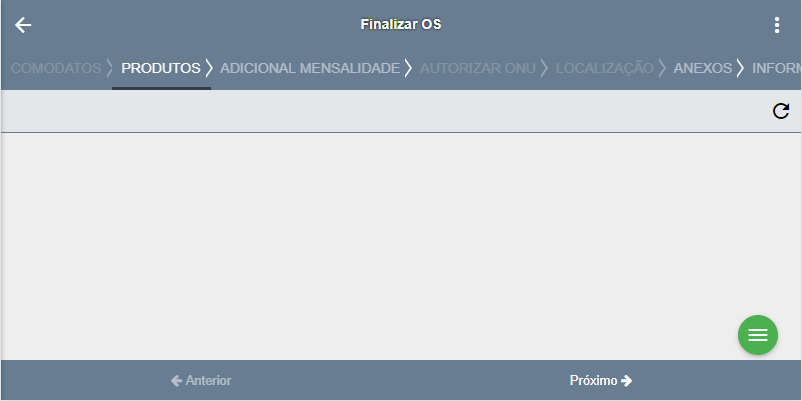
Escolha quais abas deseja esconder, e pode salvar. Estes filtros servem somente para a finalização de uma OS pelo wizard. Feito esta configuração, todas as OS com esse assunto irão respeitar os campos que definiu:
As abas ocultas no assunto ainda aparecem, porém, não podem ser acessadas e ao utilizar os botões de Anterior e Próximo as abas também não serão acessadas, passando sempre para a próxima aba ativa. Como a aba comodato que seria a primeira aba foi oculta, então o formulário já é editado diretamente na próxima aba ativa, que nesse caso era a aba de produtos.